编辑python脚本,debug.py
#!/usr/bin/env python
# -*- coding:utf-8 -*-
# @Time : 2017/10/17 21:46
# @Author : lijunjiang
# @File : test.py
def hello():
return 'hello'
if __name__ == '__main__'
print('###' * 10)
name = raw_input("Please input your name: ")
print(hello() + name)
print('###' * 10)
设置断点 在行号后单击(双击取消)
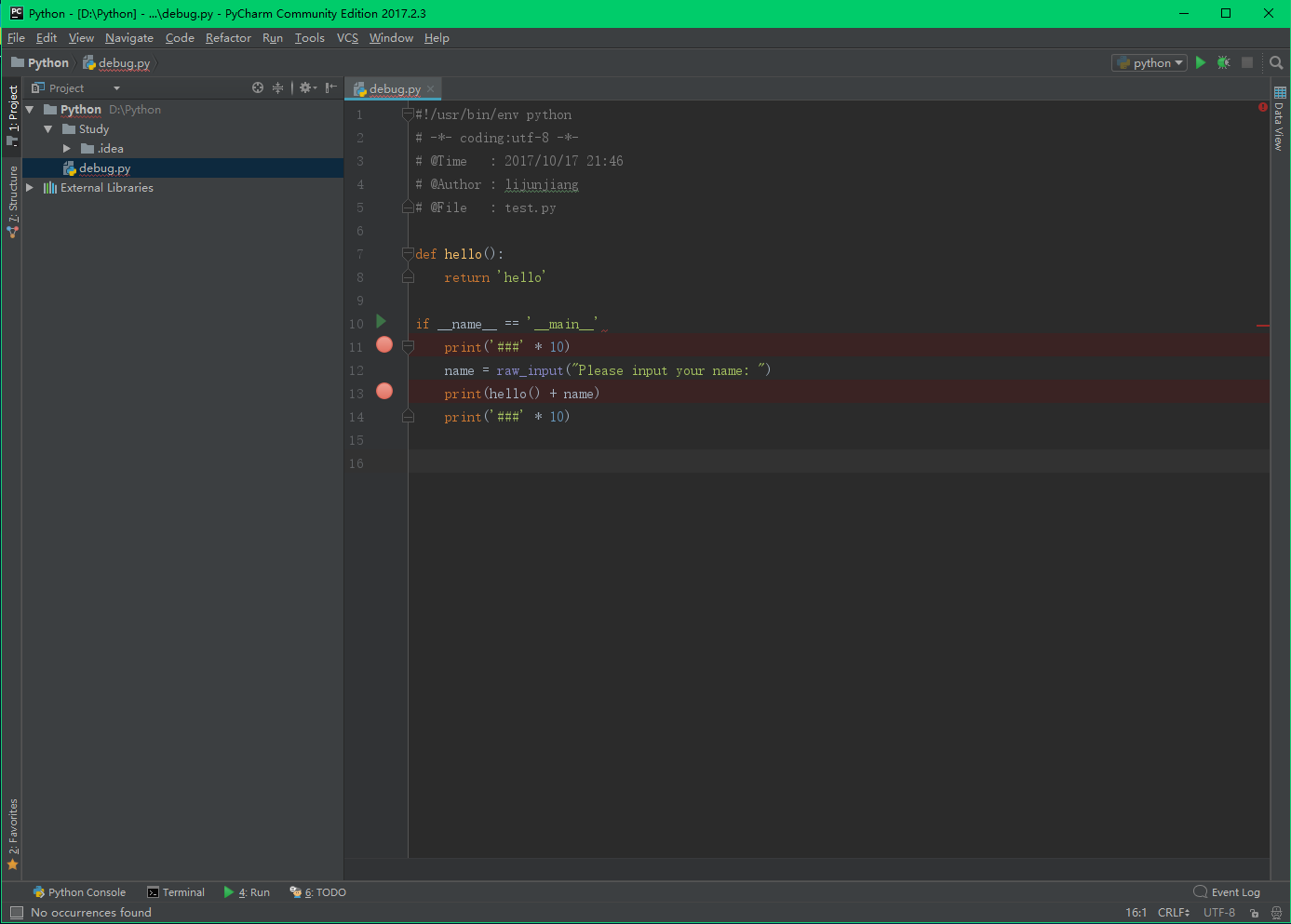
F8 跳过
Alt + Shift + F9 运行debug模式
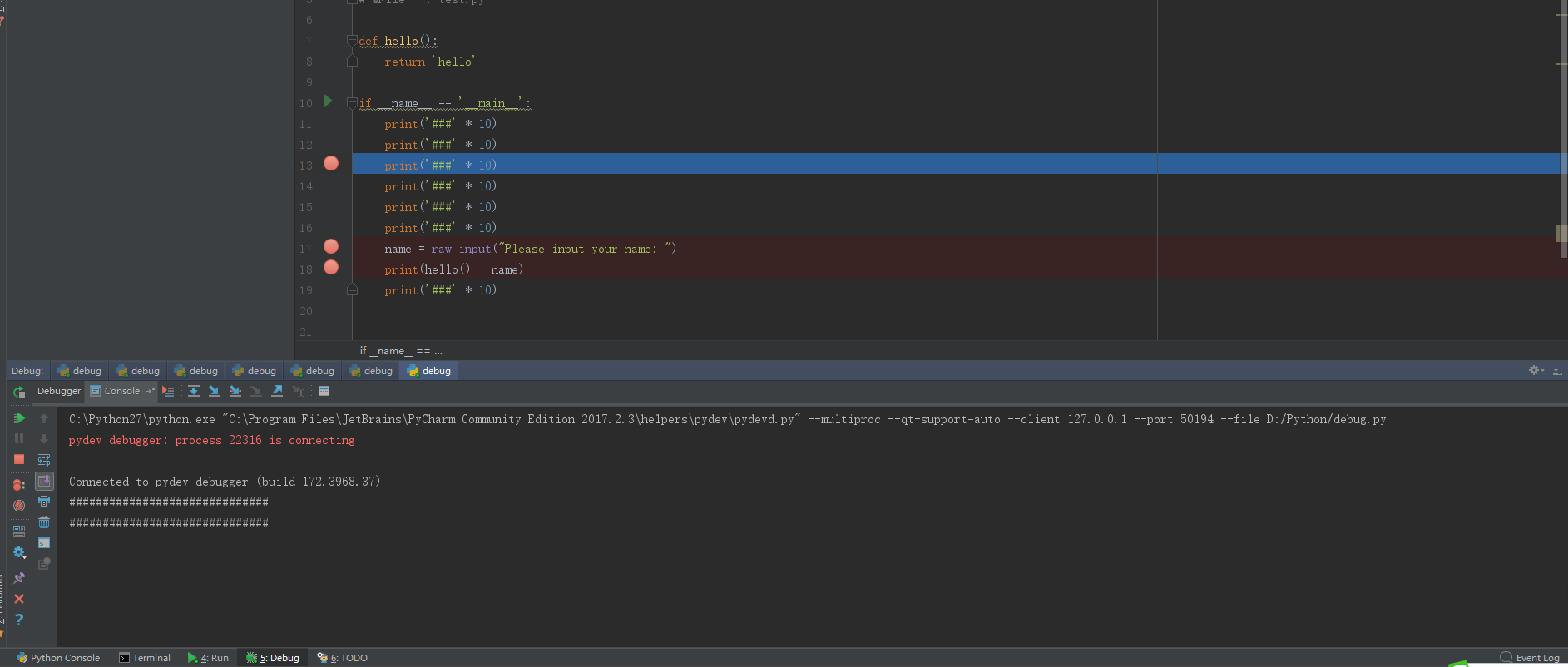
程序执行到第一个断点处停止,执行了两次 print('###' * 10)
按F8,执行下一行代码
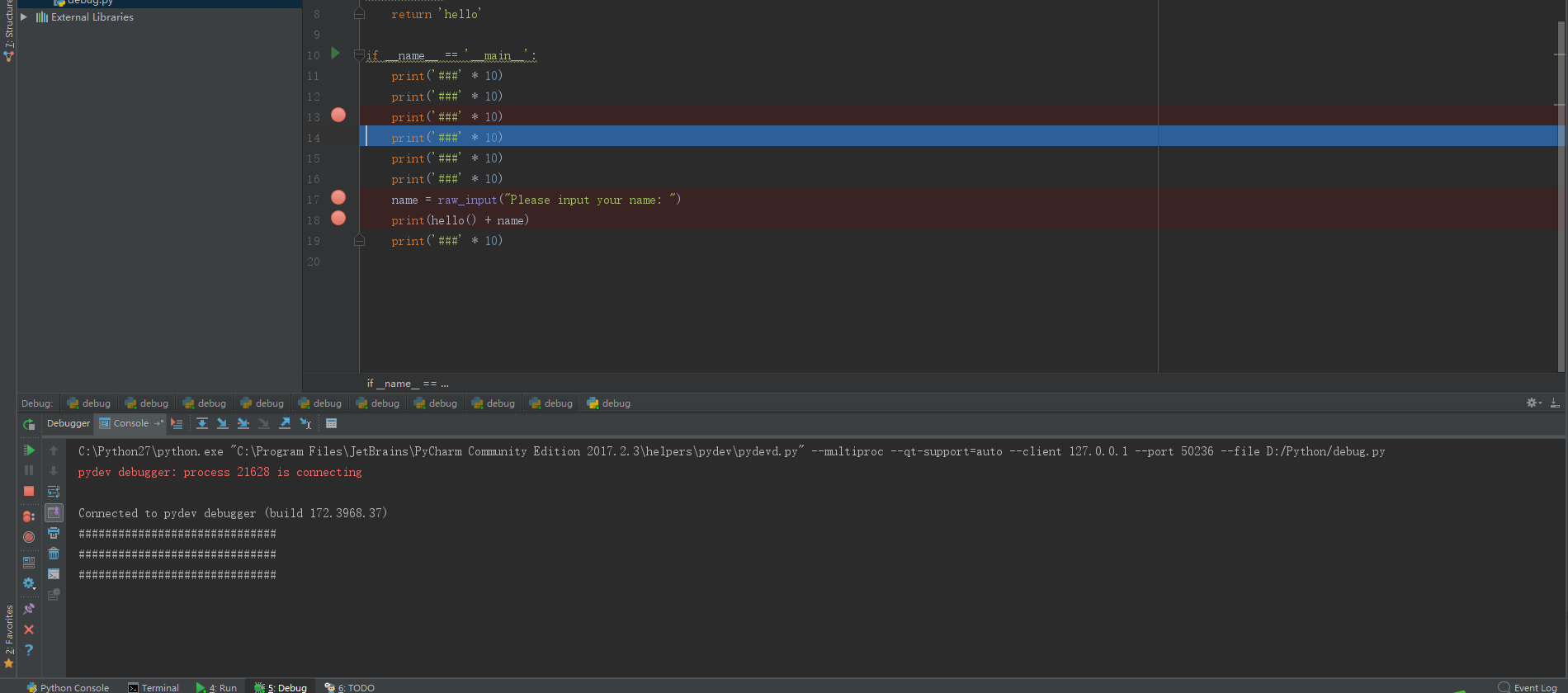
按F8 执行到 name = raw_input("Please input your name: ") 处,按提示输入
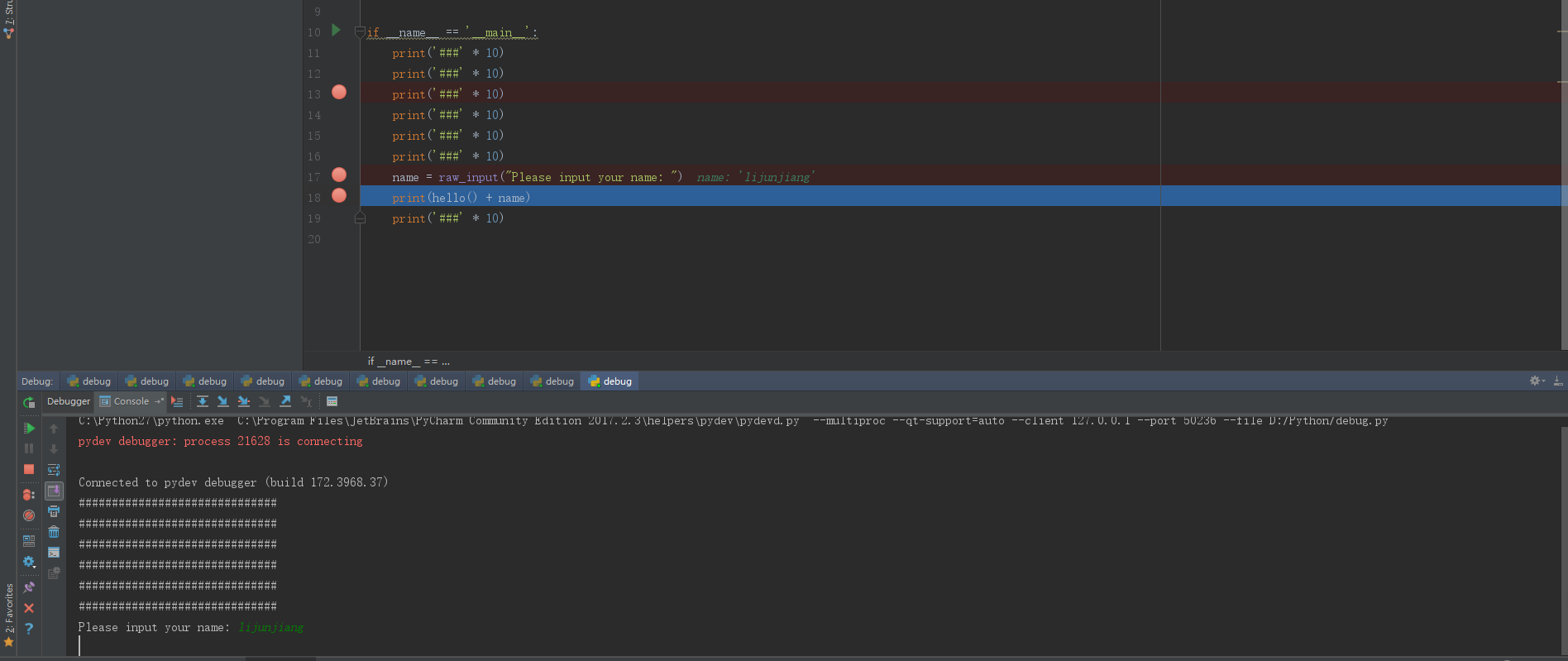
接着按F8 会执行 print(hello() + name) 并跳到下一行
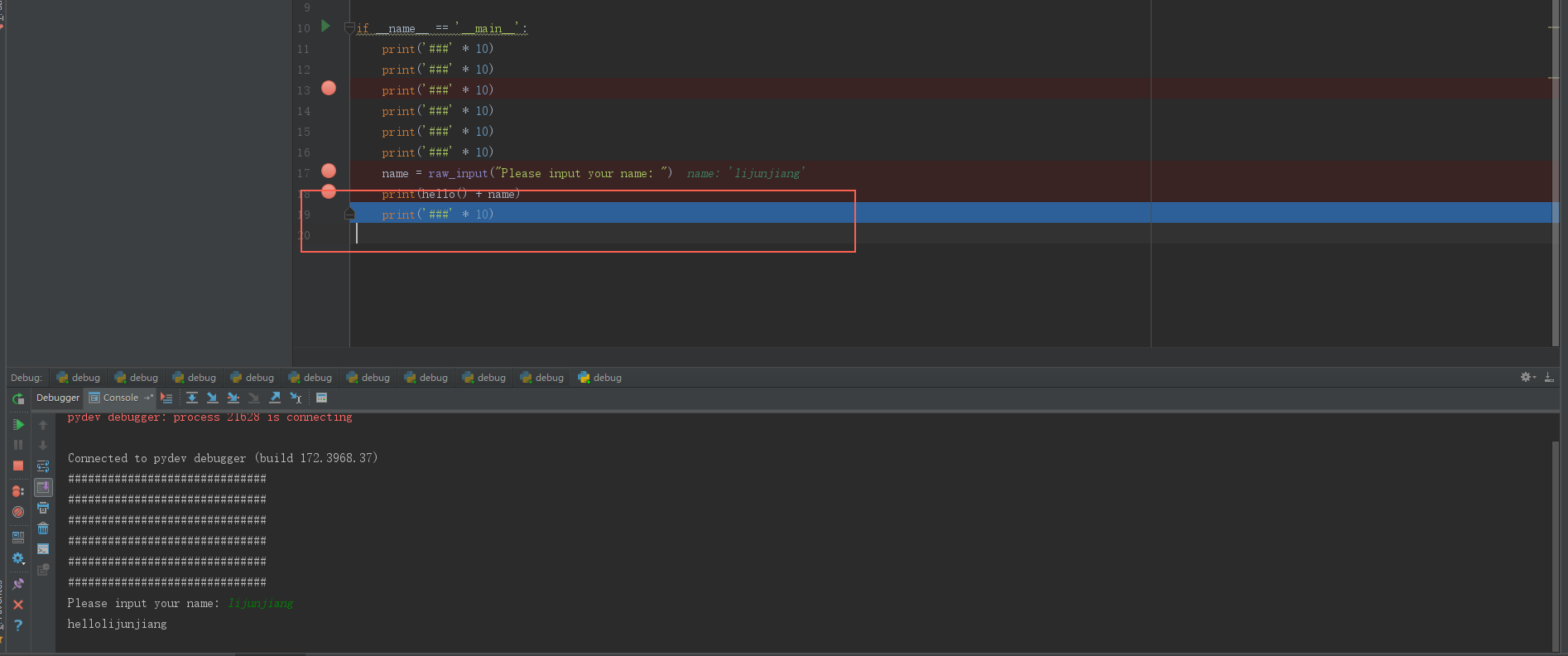
F7 进入
Alt + Shift + F9 运行debug模式 在断点处停止
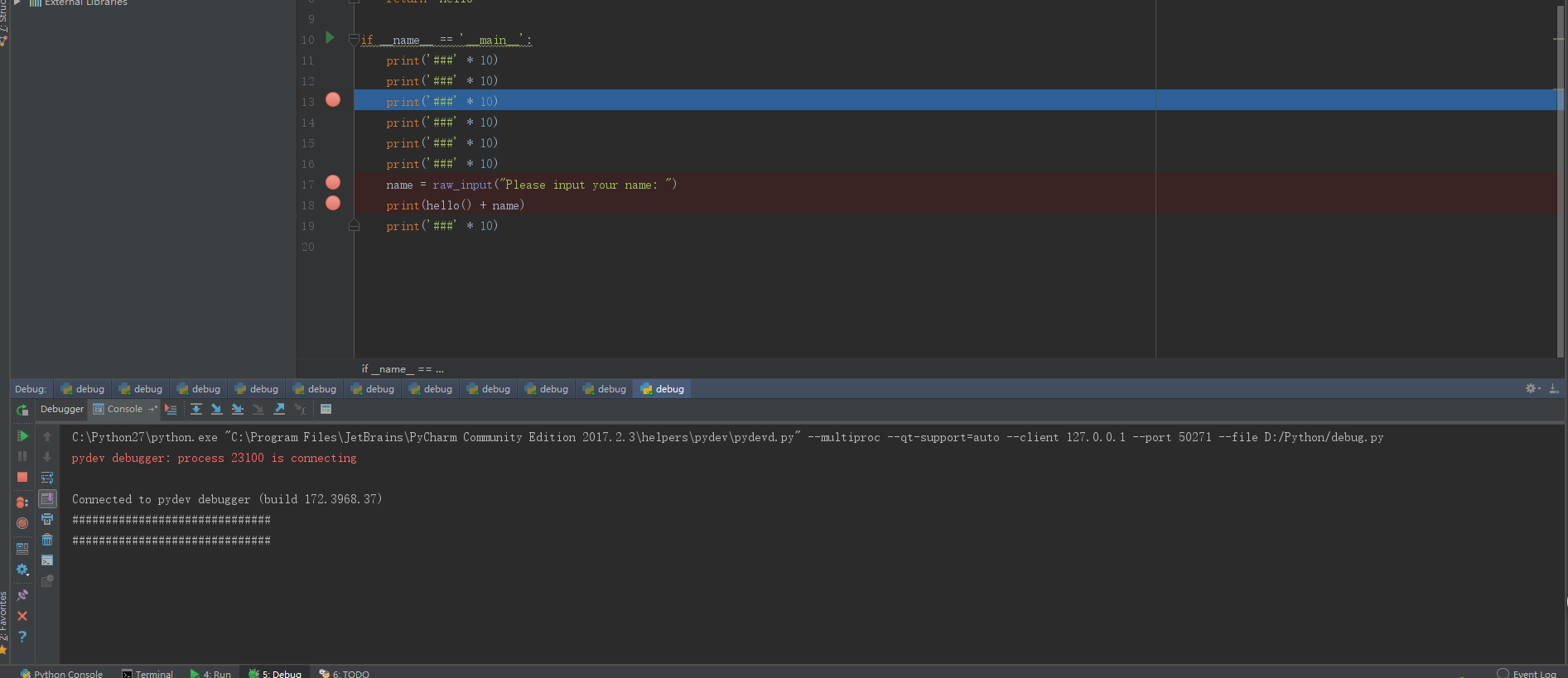
按F8 执行到 name = raw_input("Please input your name: ") 处,输入姓名
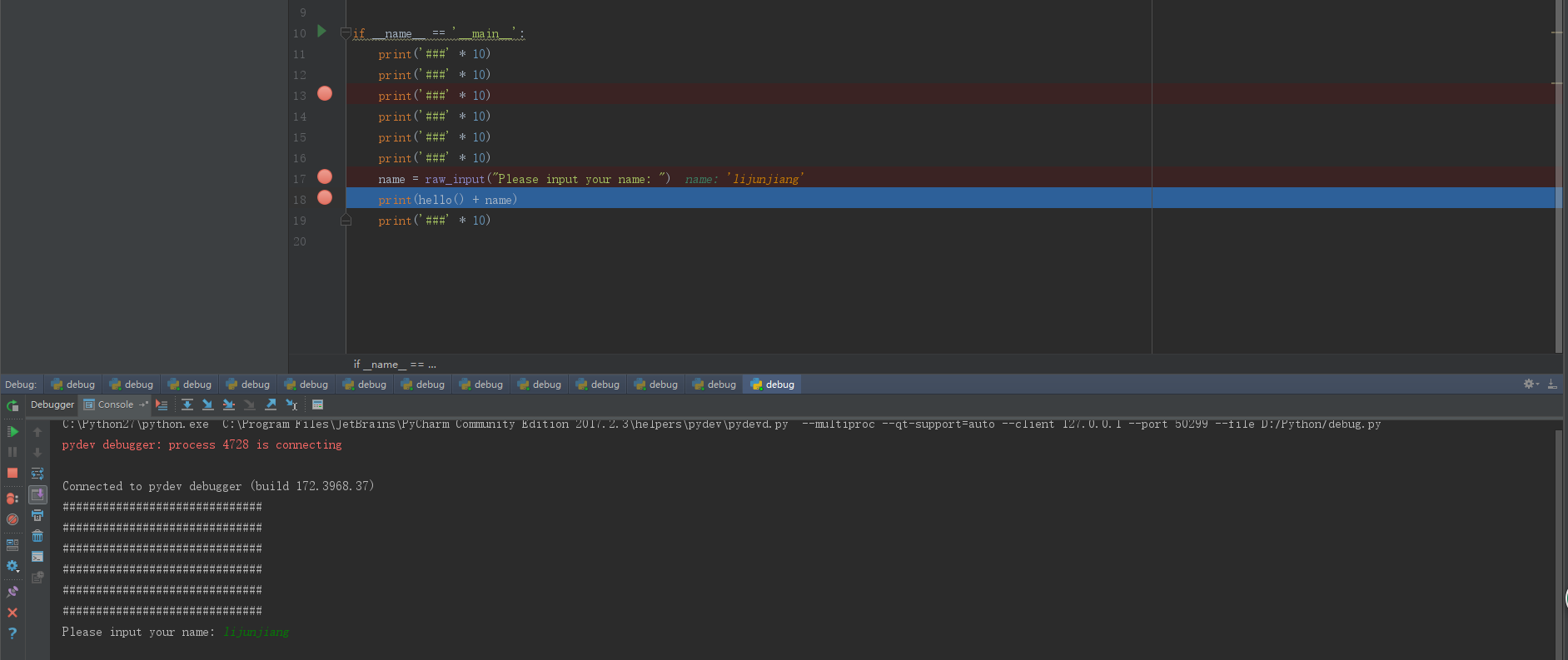
此时按F7
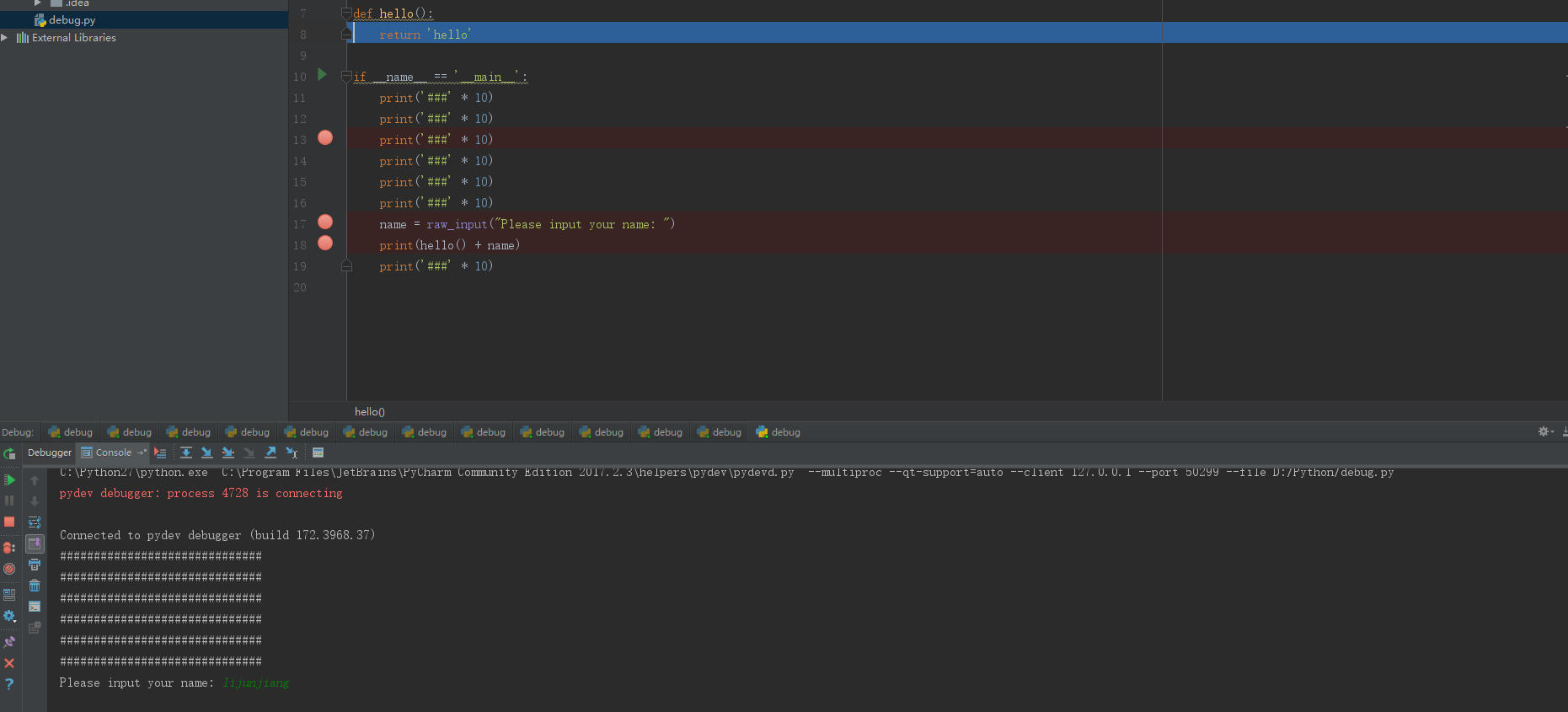
会发现进入到了def hello() 函数中,接着按F8会逐行执行函数内的代码,直致执行完成,跳出函数
F9 只在断点和交互处停止,快速调式
两个断点
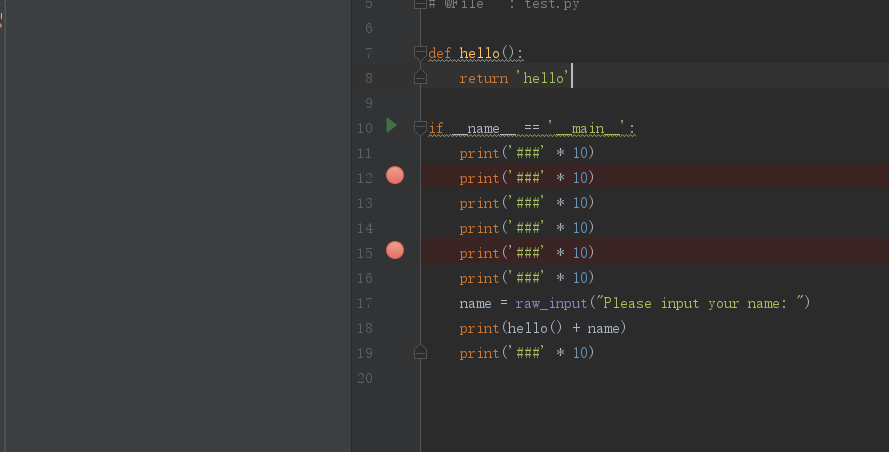
shift + f9 运行debug模式 停止在第一个断点处
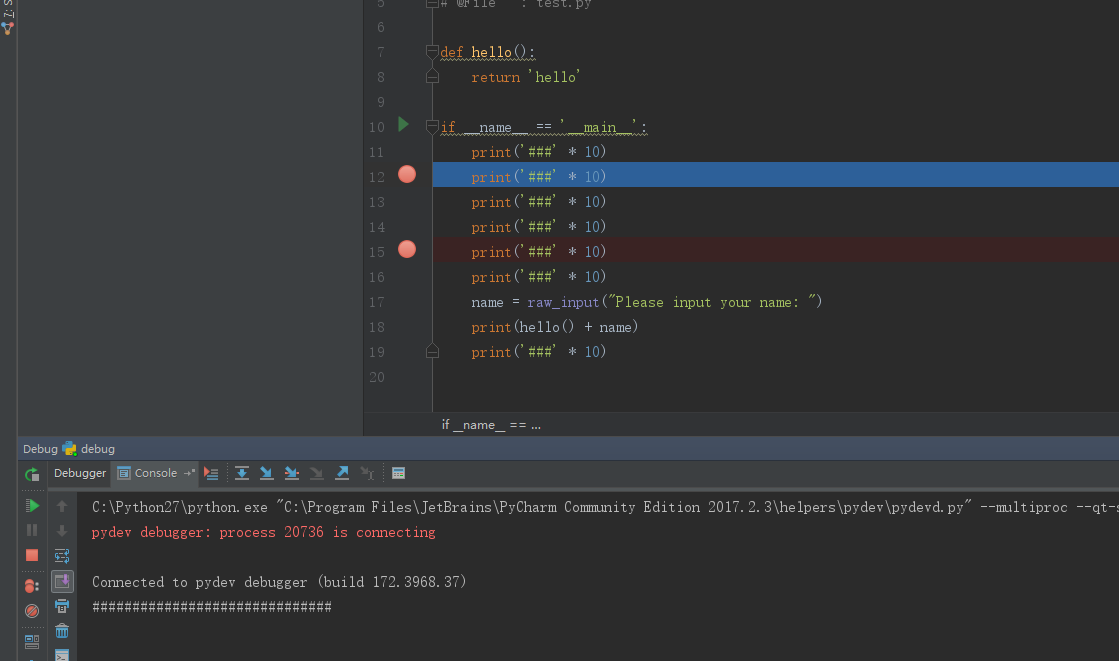
f9 停止在第二个断点处

再F9 停止在交互处
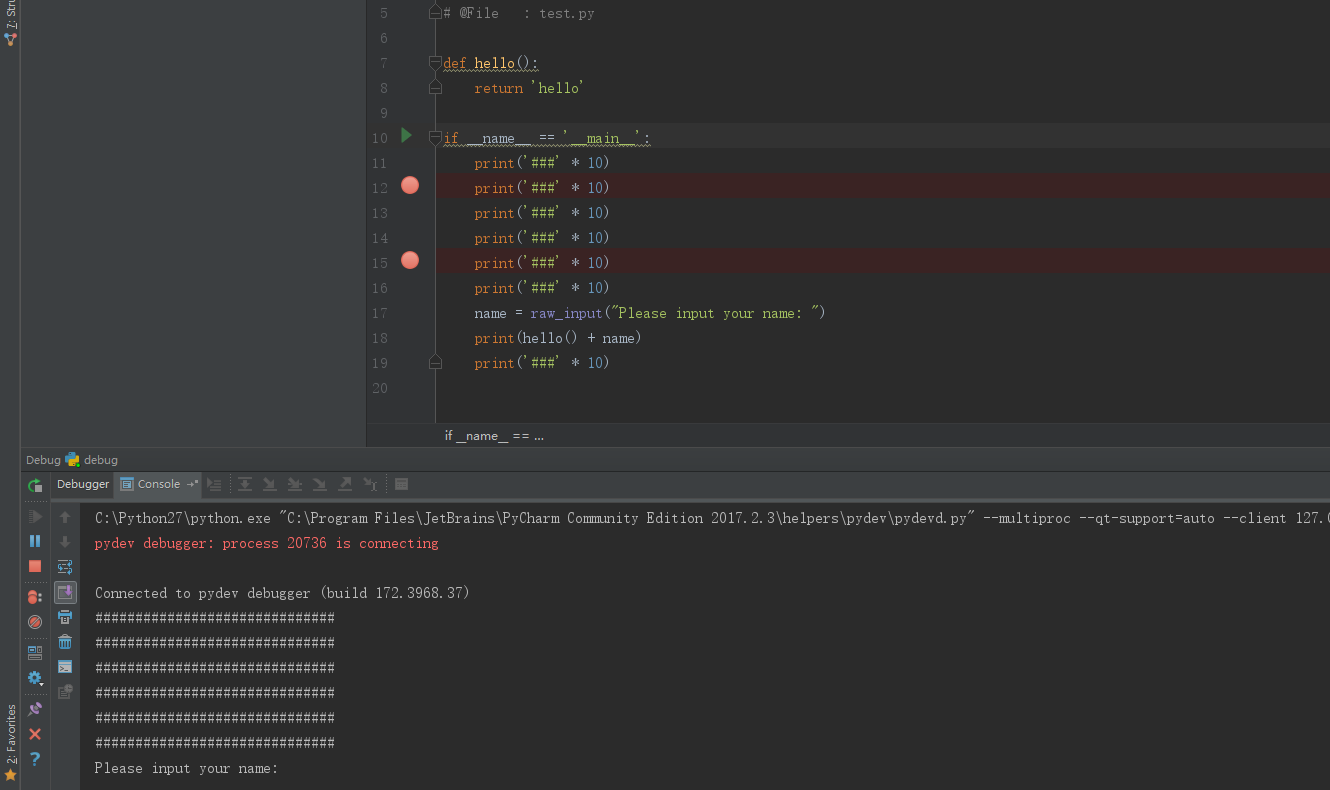
输入后回车 运行到脚本结束
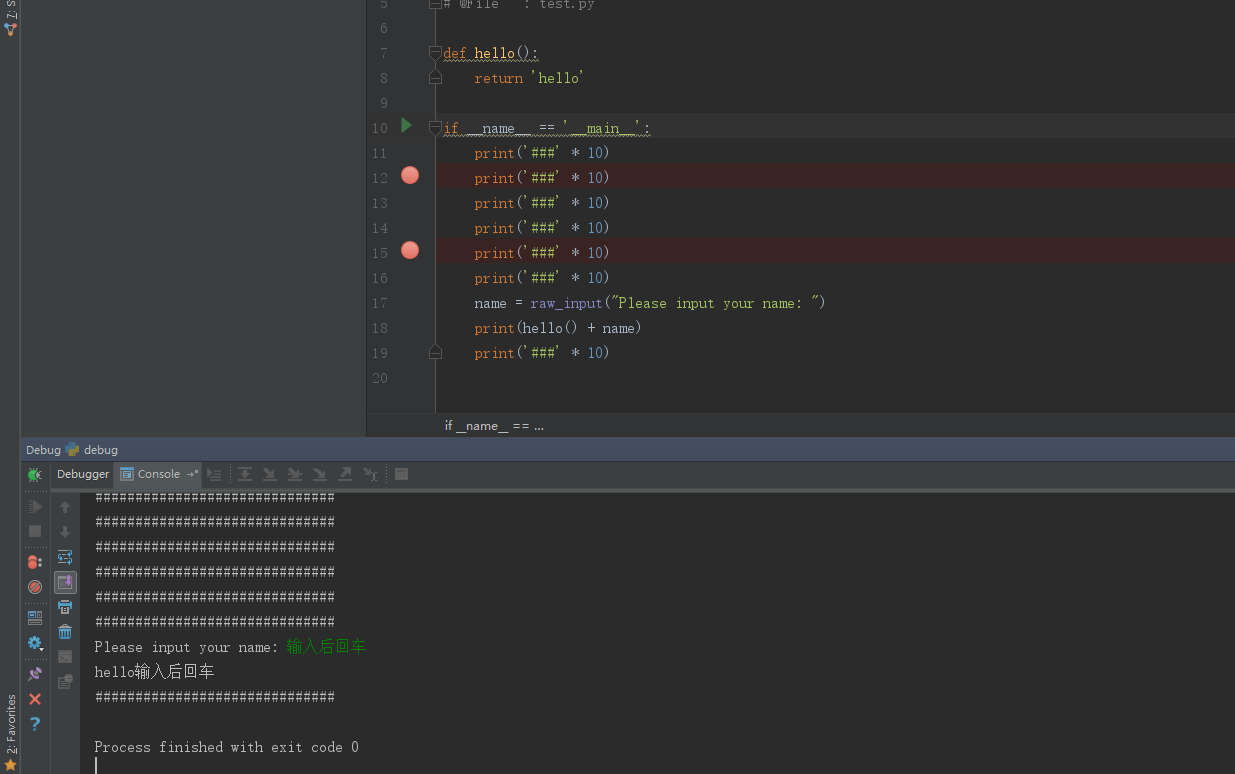
两种模式 Debuger模式 console 模式
console模式
如上面所看到的即为console模式,类似于命令行的出输,可以直观的看到程序每行代码运行的效果
Debuger 模式
如图:
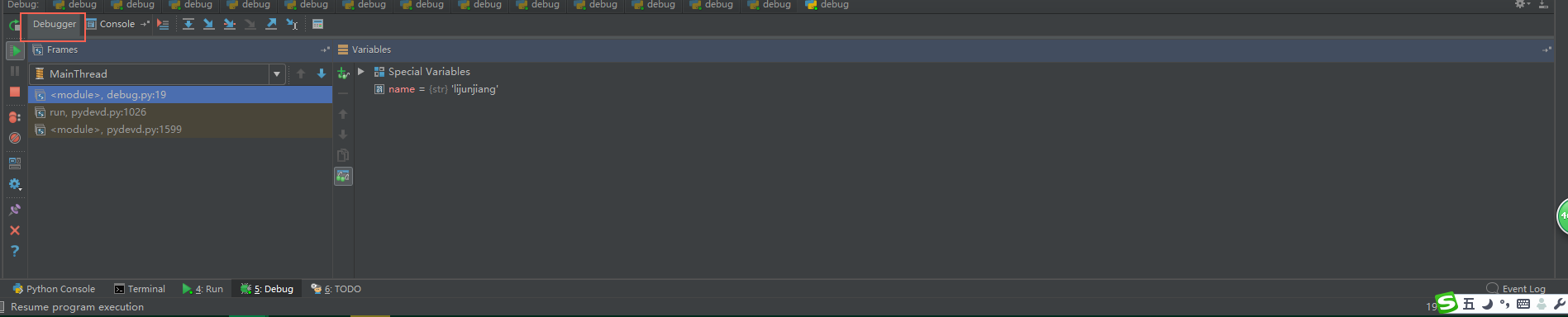
按F8 使程序运行到 name = raw_input("Please input your name: ") 并输入姓名
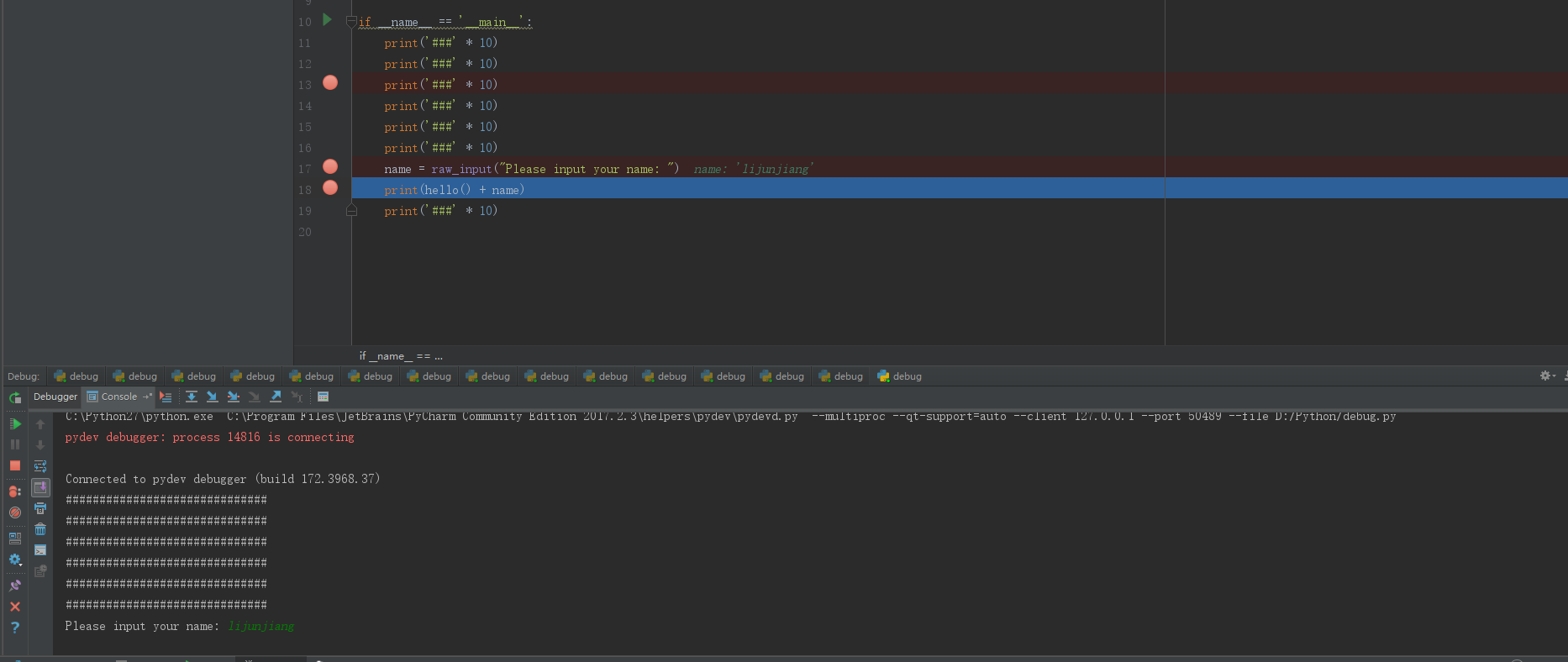
进入Debuger模式, 可以看到 name = (str) 'lijunjiang'
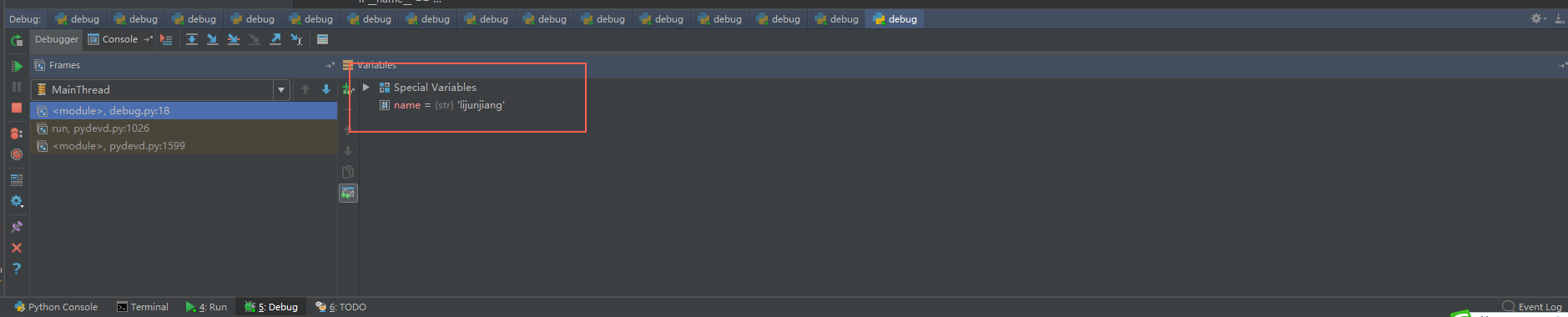
查找变量
点击Debuger模式的 图标,输入
图标,输入  即可查看name变量的信息
即可查看name变量的信息